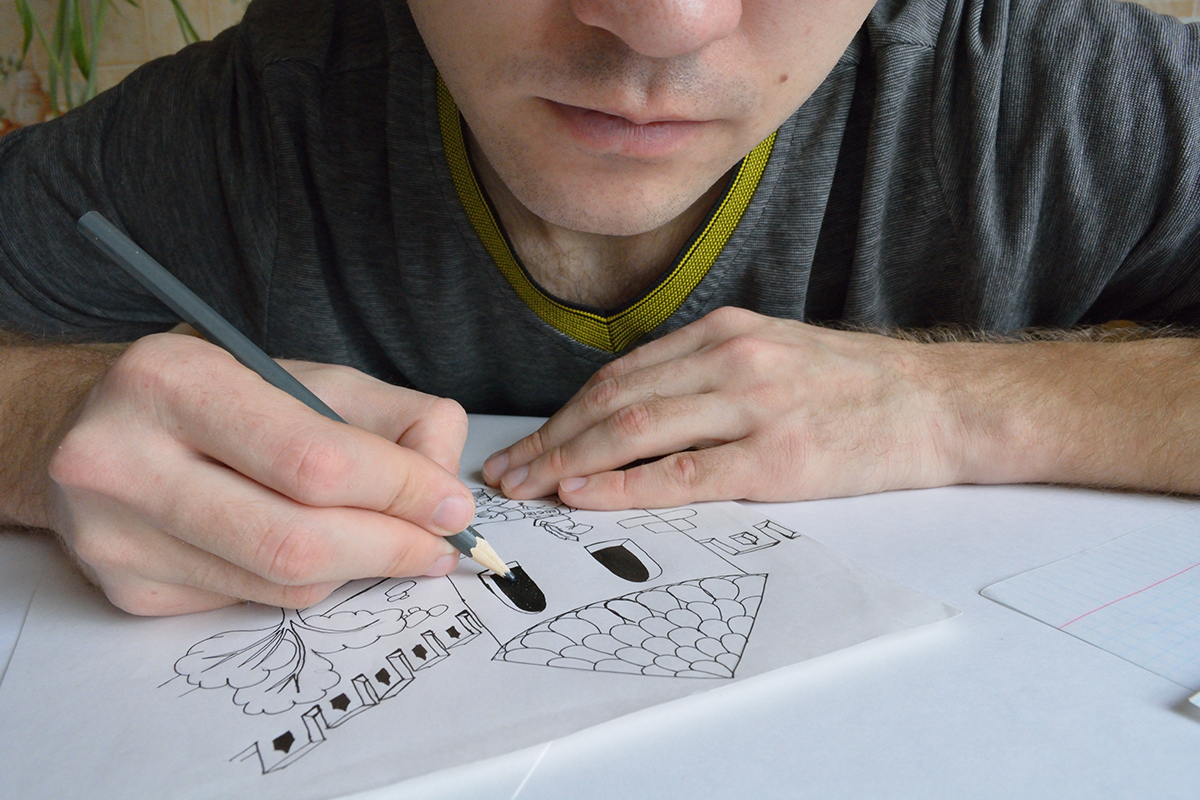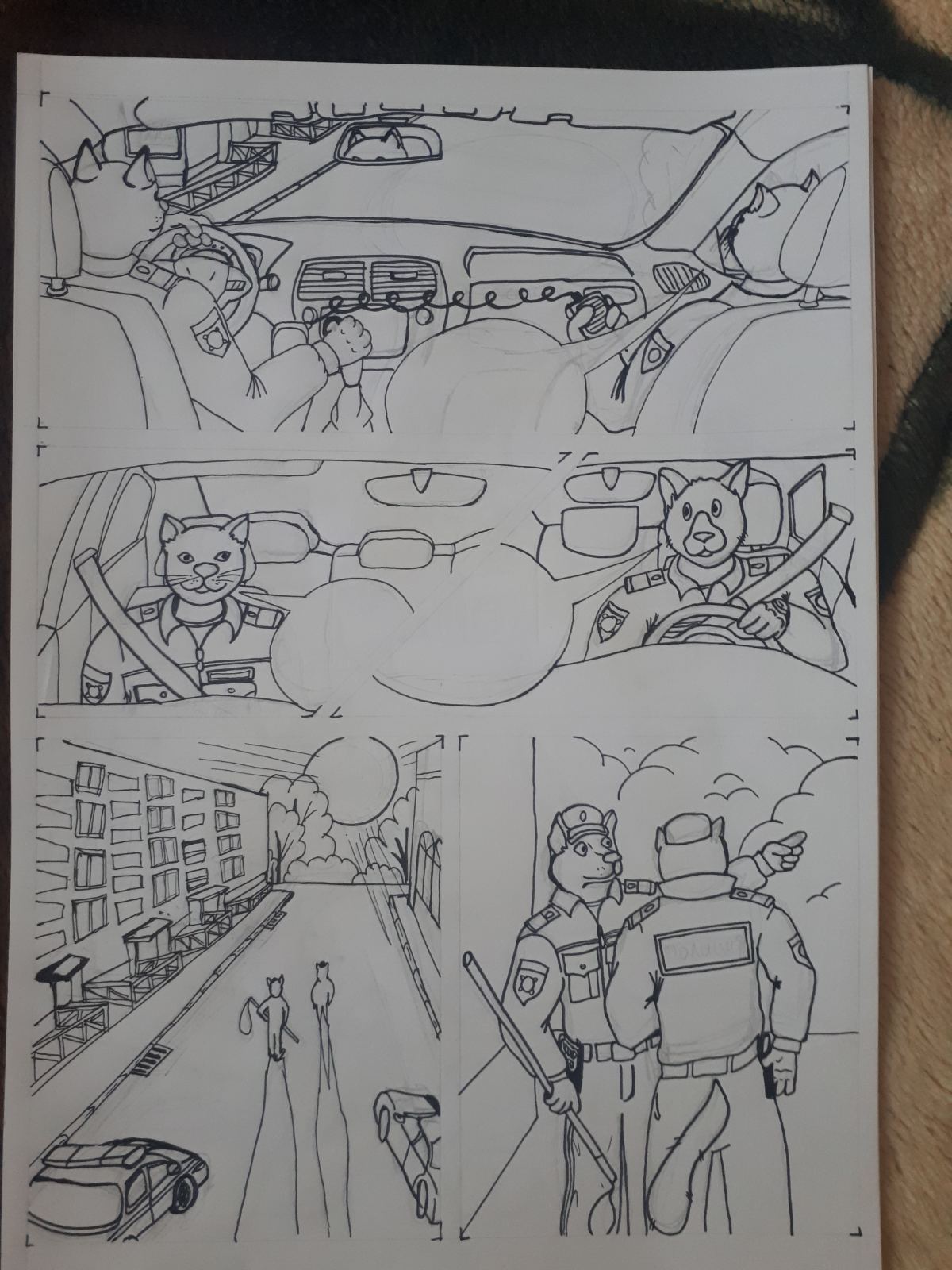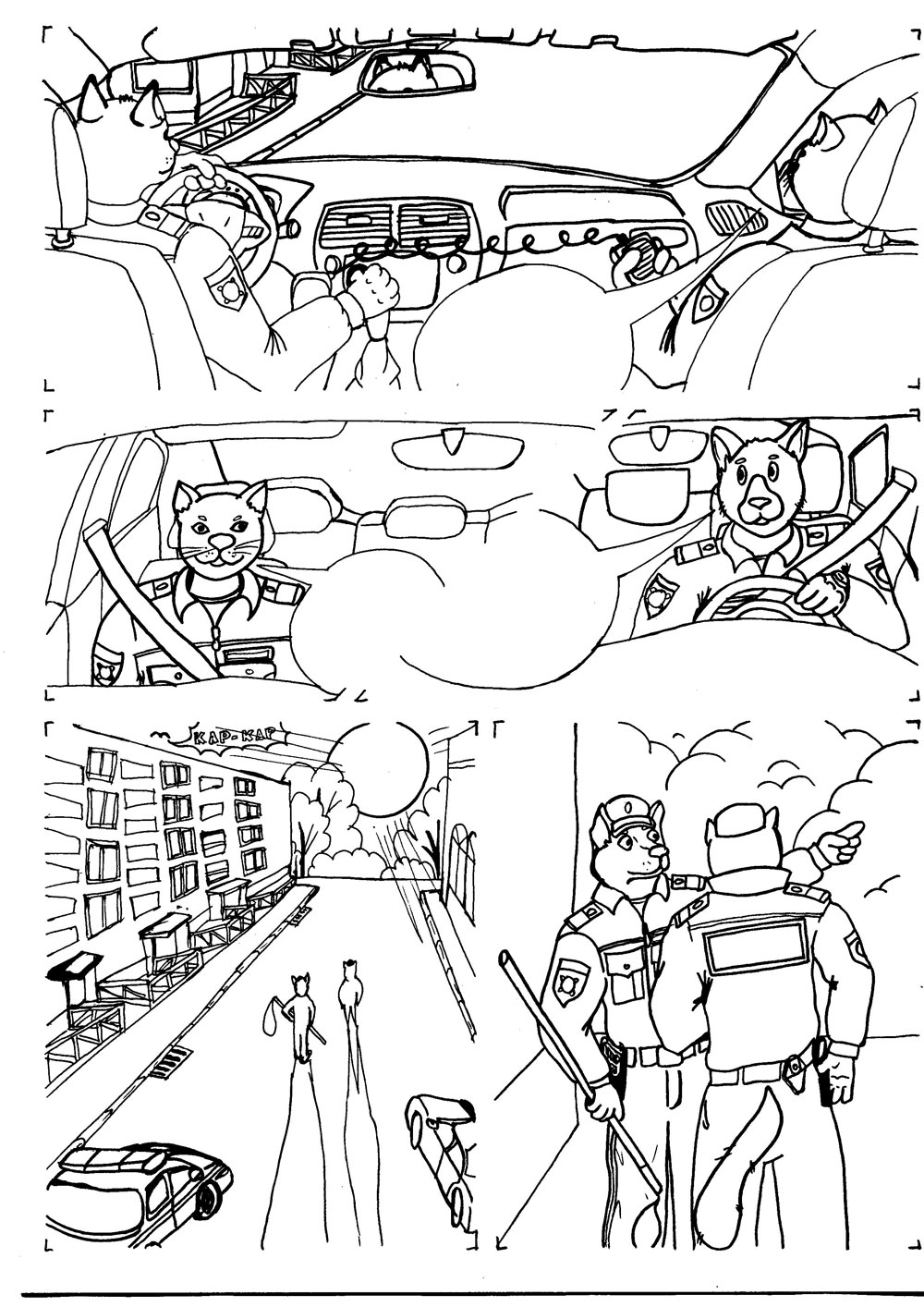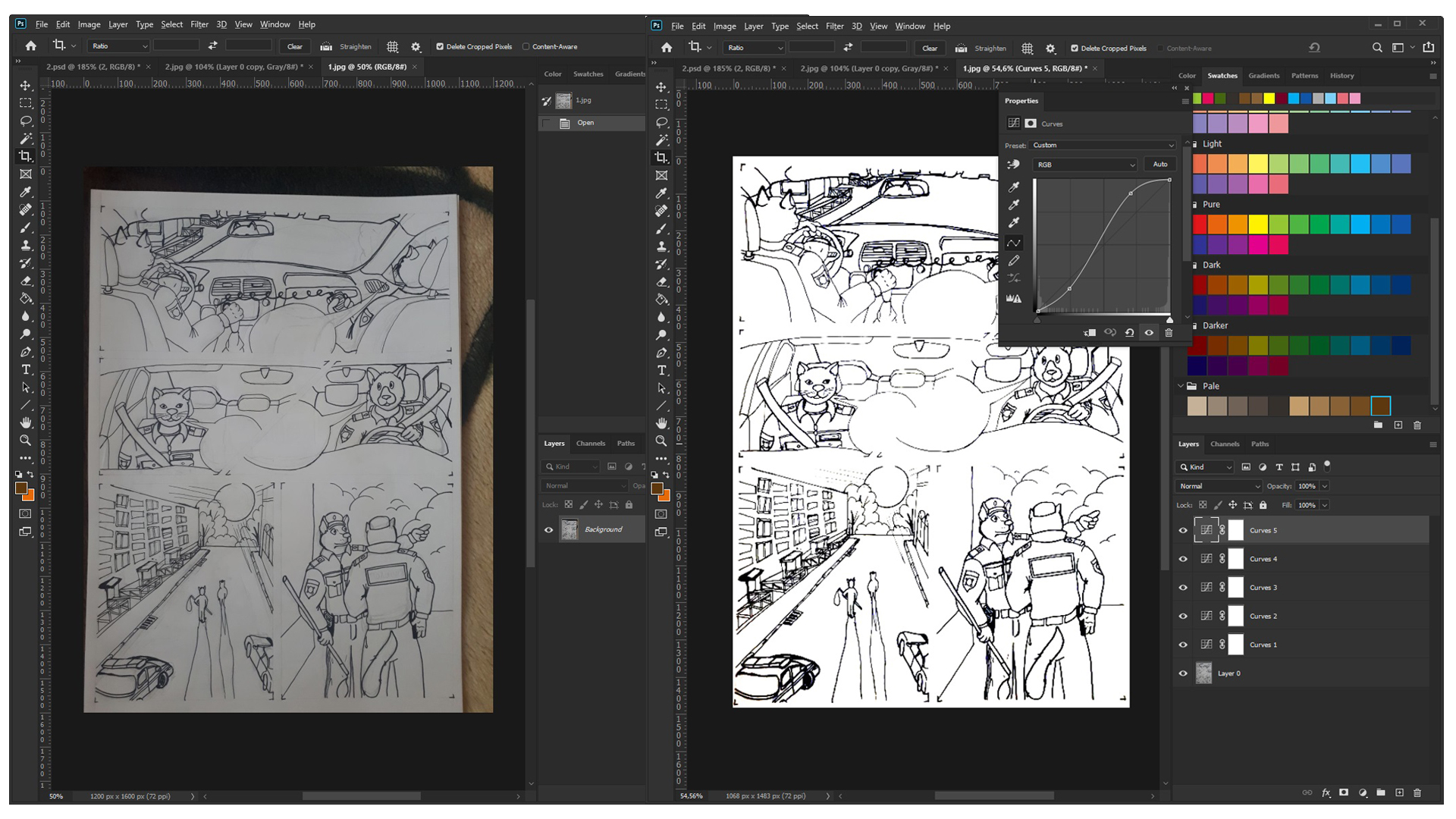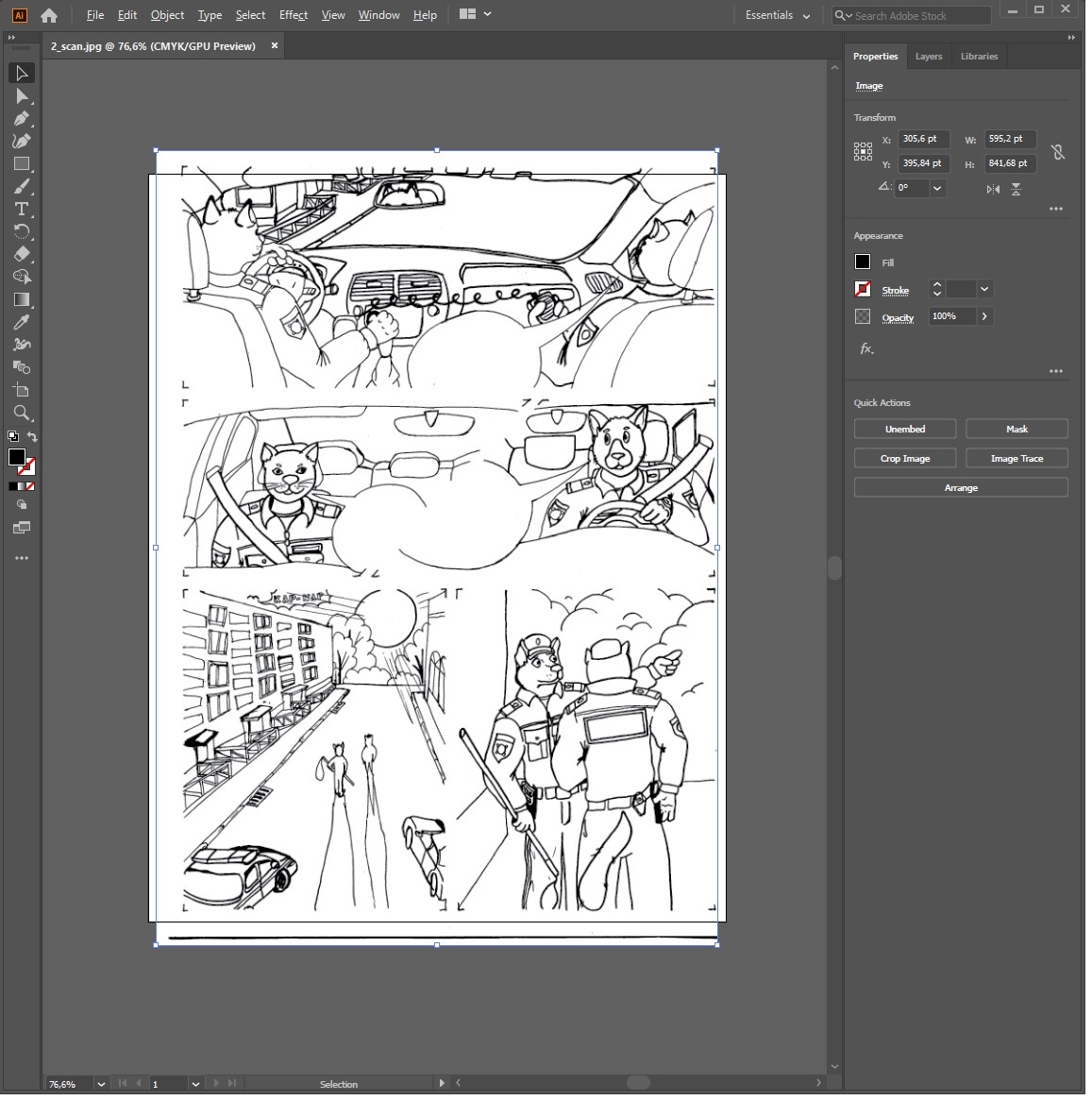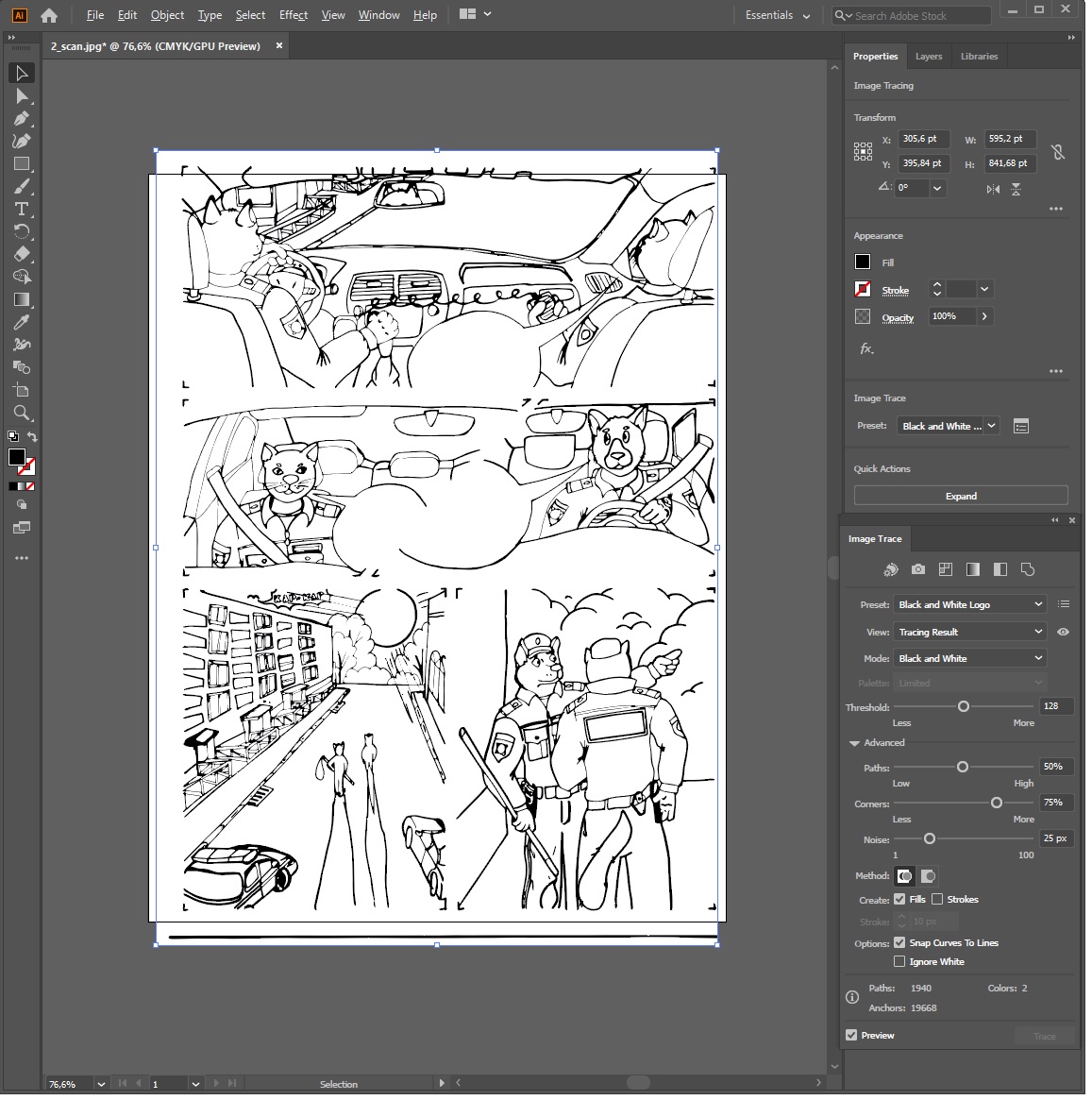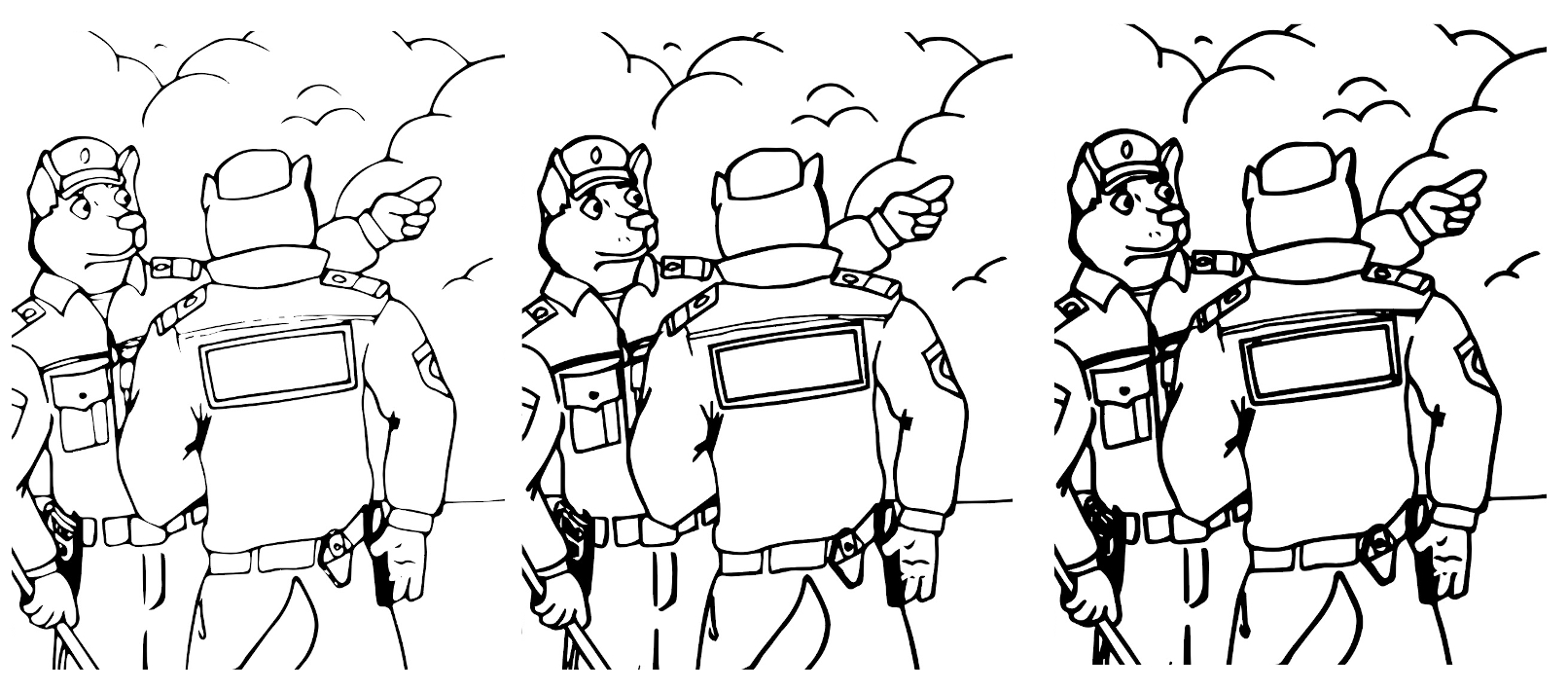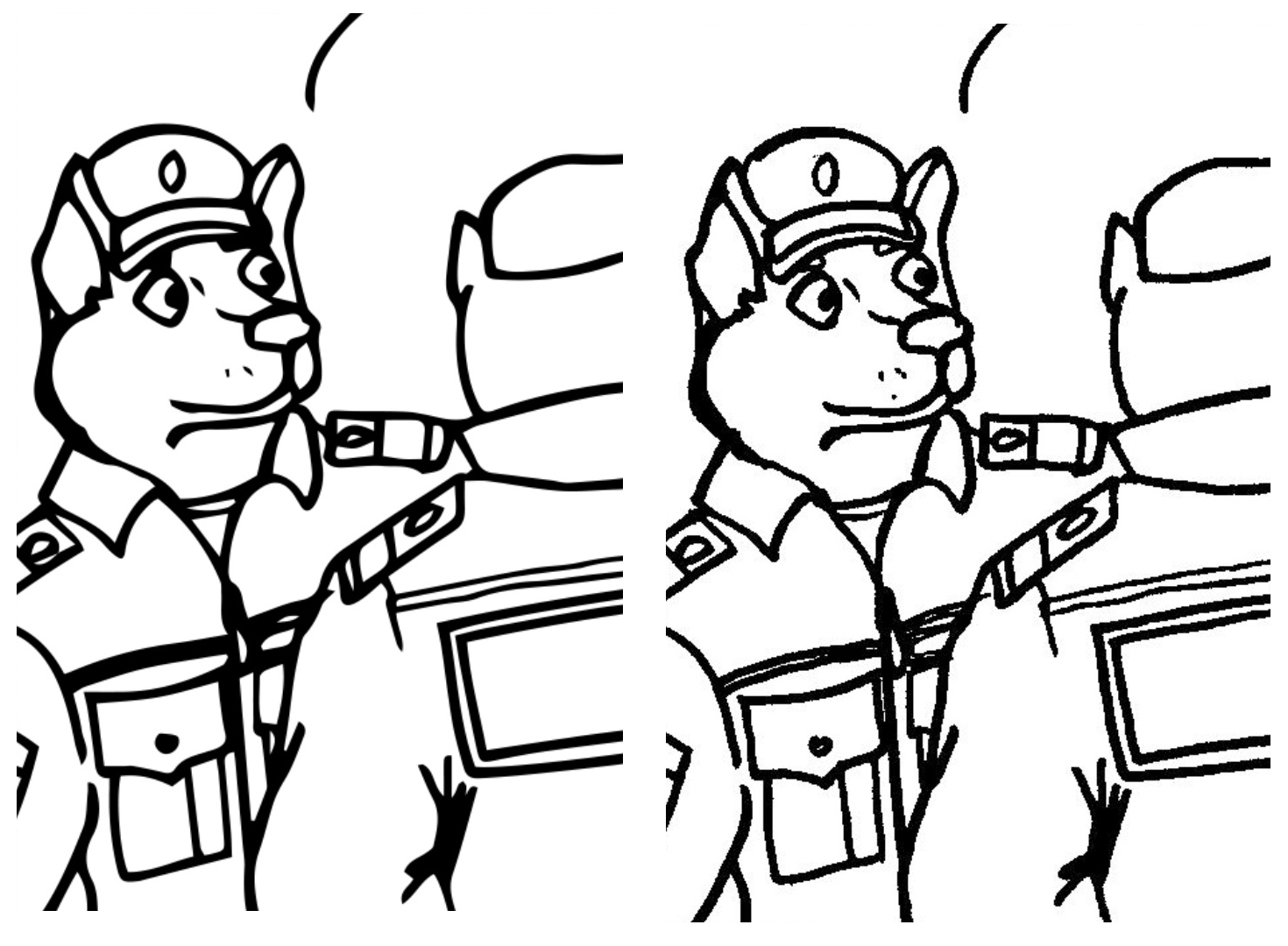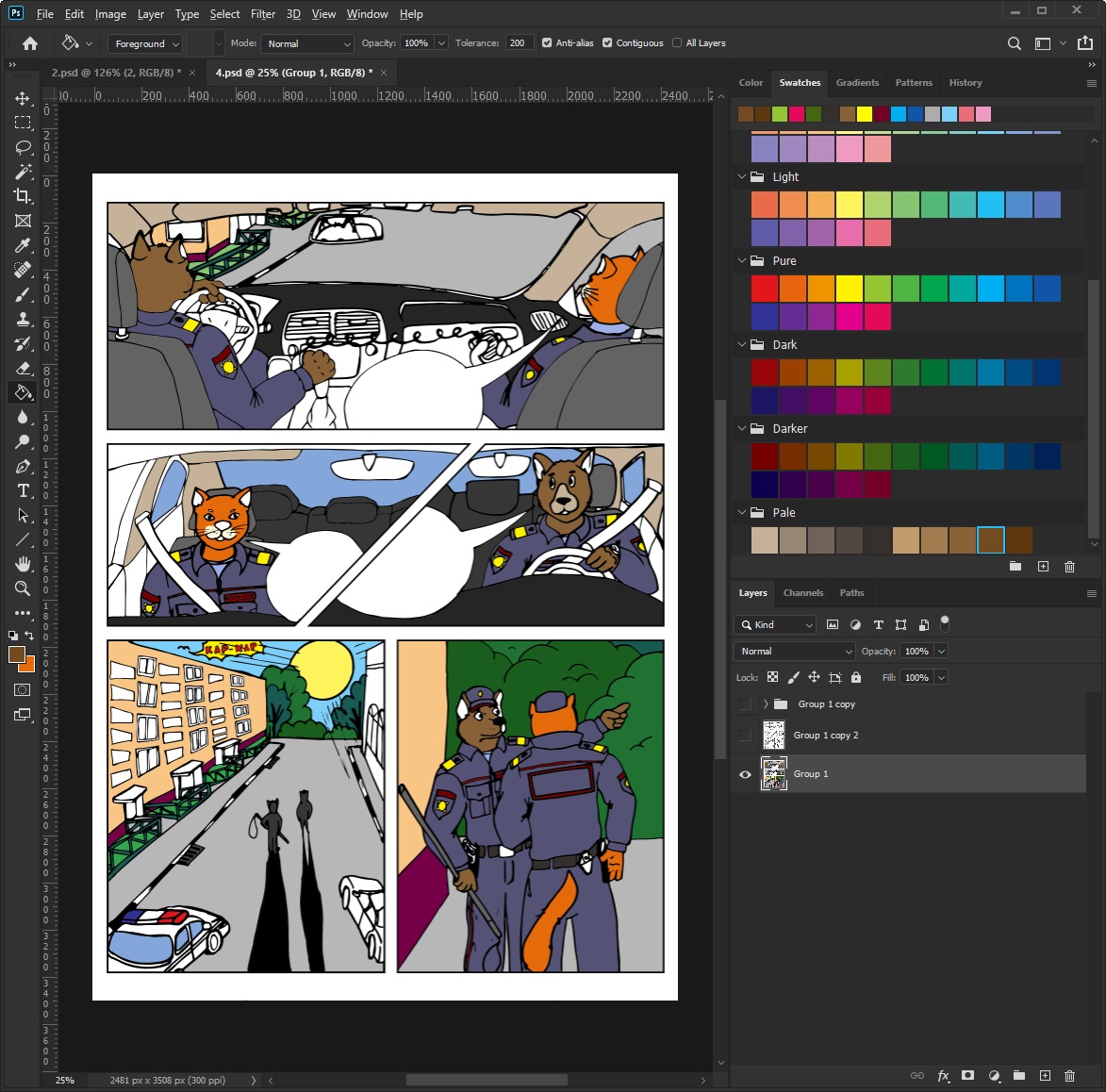22:22 Как создать комикс |
В этой статье мы подробно расскажем про свой опыт создания комикса.
1. История Перед тем как приступить к созданию комикса мы прикидываем, а подойдет ли данный формат для нашей истории. Ведь порой текст гораздо выгоднее смотрится в виде рассказа. Формат комикса лучше всего подходит для историй с яркой визуальной составляющей, когда происходящее будет интереснее выглядеть в виде картинок, чем в текстовом формате.
После того как история готова, мы начинаем ее редактировать. Необходимо тщательно прописать диалоги, при этом убрав из них то, что и так будет понятно из иллюстраций. А куски сценария, которые не продвигают сюжет нужно беспощадно вырезать. Чем меньше лишнего, тем лучше, ведь нам все это придется рисовать (занятие это долгое и муторное, а читатель пробежит по картинкам глазами за считанные секунды).
2. Черновая раскадровка На наш взгляд раскадровка - это один из самых увлекательных этапов разработки комикса. Тут уж будет где разгуляться вашему воображению. Для постановки интересных кадров можно экспериментировать с ракурсами, придумывать необычные сцены и многое, многое другое. В общем, тут нам нужно создать наброски всех сцен комикса.
3.Чистовая раскадровка Мы рисуем свой комикс на обычных листах бумаги формата А4 самым обычным карандашом, а после обводим рисунок ручкой или тонким черным фломастером. Следы карандаша убираем ластиком. Начисто это делать не обязательно.
Кое-где заметны остатки карандаша. Но это не беда. На помощь придет великая сила сканера…
3. Оцифровка На этом этапе мы превращаем обычный рисунок от руки в цифровую иллюстрацию. Сканируем рисунок в разрешении 300 dpi или выше (высокое разрешение позволит в случае необходимости увеличить отдельные рисунки и перекомпоновать композицию комикса) в формате JPEG (выбирать TIFF или PNG особого смысла нет) желательно в ч/б цветовом формате (задать ч/б профиль можно будет и после в графическом редакторе). Данные предустановки сканирования настраиваются в программе для каждого сканера индивидуально.
В результате мы получили JPEG изображение. Сканер заботливо убрал почти весь «мусор», основываясь на контрасте черной ручки и грифеля карандаша (не в пользу последнего).
Но даже если сканера у вас нет, не спешите его покупать, а лучше действительно приберегите деньги на графический планшет. Ведь если создание комиксов вас всерьез увлечет, планшет здорово расширит ваши возможности в рисовании. При должной сноровке можно просто сфотографировать рисунок на телефон. Главное сохранить пропорции листа, не исказив при этом картинки. Снимать нужно при хорошем ровном освещении (лучше всего подойдет естественный дневной свет). После открываем фотографию в графическом редакторе, обрезаем края по линии листа бумаги и повышаем яркость и контрастность до тех пор, пока не осветлим фон, при этом проявив эскиз рисунка. Удобнее всего это делать с помощью инструмента Curves, придавая кривой в узловых точках s - образный вид (осветляем светлые области в правой части гистограммы и затеняем темные в левой части). А после затираем белой кисточкой дефекты обработки – проявившиеся ненужные линии и прочие «кляксы».
Было/стало. Качество фотографии оказалось достаточным для ее дальнейшей обработки в графическом редакторе.
После того как наш рисунок отсканирован (или сфотографирован и осветлен) опять же есть два варианта по его дальнейшей обработке. Первый – простой. Открываем наше готовое изображение в любом удобном для себя графическом редакторе и начинаем раскраску комикса.
Второй. Замороченный Выполняем трассировку изображения, т.е. переводим наше растровое изображение в вектор, а затем обратно в растр. Для этого понадобится подходящая программа (подсказка: в интернете имеется множество онлайн-конверторов для подобных задач). Я же покажу всю процедуру на примере Adobe Illustrator. Смысл от этого не изменится. Запускаем программу, открываем наше оцифрованное изображение.
Выделяем изображение инструментом Selection Tool щелчком левой клавиши мыши по нему.
После этого запускаем команду Image Trace (можно найти в Window/Image Trace) и выбираем предустановку Black and White. Все!
Программа в считанные секунды переводит изображение в вектор. Чудеса…
Здесь самое большое значение на результат оказывает параметр Threshold – порог чувствительности (0-255). Пиксели темнее порогового значения преобразуются в черный. Проще говоря, чем он меньше, тем больше игнорируется нарисованных вами линий. Больше – любая едва заметная линия проявится на листе (но есть риск слияния рисунков). Остальные параметры можно не трогать. В программе уже по умолчанию выставлены подходящие настройки. Можете сами поэкспериментировать с предустановленными пресетами Image Trace и выбрать наиболее подходящий для себя.
Наглядное представление влияния параметра Threshold на конечный результат. Слева направо значение порога – 65, 128, 200.
После проведенных манипуляций сохраняем наш рисунок обратно в растр (File/Export), для удобства экспортируя в формат PSD (цветовая модель: RGB, разрешение: 300 точек на дюйм), чтобы сразу открыть его в Photoshop. Либо просто сохраняем в JPEG и работаем с изображением в любом графическом редакторе (GIMP – хорошая БЕСПЛАТНАЯ альтернатива для работы с растровыми изображениями).
Теперь покажем, зачем мы заморачивались с переводом в вектор. Слева – изображение из вектора. Справа – растр скана. Как видите, на рисунке слева линии после трассировки сгладились, появился некий эффект, как если бы мы изначально рисовали на графическом планшете. Стоит оно того или нет, решать вам. Хочу только добавить, что если остановитесь на втором варианте, то при раскрашивании можно просто повысить чувствительность заливки – это также позволит сгладить неровности и шероховатости эскиза.
4. Покраска Итак, наш рисунок оцифрован и открыт в любимом (для каждого) графическом редакторе. Начинается увлекательнейший процесс раскрашивания.
Комикс почти готов!
5. Полировка После этого советуем собрать все странички в PDF-файл, и впервые насладиться своим комиксом. Велика вероятность, что за время работы вы возненавидите свое творение, перечитав его сто раз. Предлагаем дать друзьям его почитать и посмотреть на их реакцию.
Вот и все о чем мы хотели рассказать в этот раз. В одной из следующих статей мы расскажем о том, куда можно выложить свое творение и можно ли на этом заработать.
Если Вам нравится то, что мы делаем, поддержите проект "Fetisov Bros."
|
|
|
| Всего комментариев: 2 | |||
| |||
 FETISOV BROS.
FETISOV BROS.